Как да преместите файл, папка, бърз достъп в Windows
Рейтинг: 0/5

Това често се случва, че искате да преместите файл или папка на друго място на вашия компютър. По-често това се случва, когато трябва да освободите място във флаш-паметта или, като алтернатива, да освободите място на компютъра си, чрез пренасочване на част от досиетата на външен диск. Когато преместите файл или папка е важно да се разбере, че файлът е първият копирани на ново място (ако е различен) диск, и след това се отделя на мястото, където той да бъде използван. Т.е. копие на файла, както е при копиране, остава.
Помислете три начина, по които ще доведат до един и същ резултат: преместване на файл или папка. (Етикетите се движат по същия начин като файлове и папки механика във всички случаи е един и същ :. Трябва да посочите кои обект, в който да се движи.)
Например, помислете как да преместите файл в папката, разположена около. В действителност, няма разлика, че ход (група от файлове или папки) и къде да се движи (в друга папка на друг диск, на външно устройство за съхранение или външна памет). Така че, ние имаме на файлове и папки:
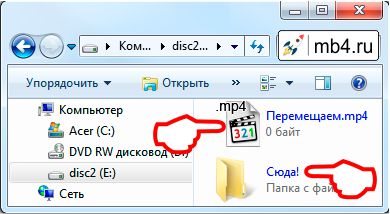
Метод 1 (с помощта на мишката и изскачащото меню) и Метод 2 (с помощта на клавишни мишката и клавиатурата)
Тези два метода са еднакви по принцип, можете да направите същото или с помощта на мишката и контекстното меню или чрез използване на клавишни мишката и клавиатурата - както желаете.
- Кликнете върху нея с десния бутон върху файла
- "Cut" от контекстното меню, изберете
- изберете бутон на мишката на файла напусна
- кликнете в непосредствена близост до клавиатура «Ctrl + х»

След това иконата на файл (или папка) ще се затъмнява. Това означава, че обектът е готов за нанасяне:
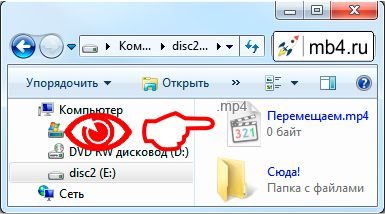
След това трябва да изберете къде ще се премести на файл и да го премести:
- Ние избираме папката, в която ще се движи на избрания обект и натиснете десния бутон на мишката
- от "Insert" падащото меню, изберете елемента
- изберете папката, в която ще се движи на избрания обект, ние се връщаме към него
- Когато стигнете до желаното място, натиснете клавиатура «Ctrl + В» на
След това ще има движение на избрания обект от мястото, където е бил на мястото, което сме избрали и ясно идентифицирани:
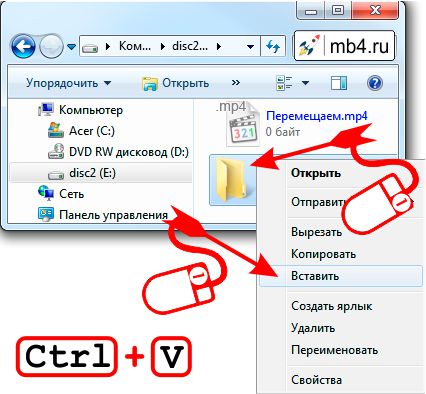
Метод 3. Плъзгане и пускане.
Това е може би най-лесният начин да се движат на файл или папка в Windows. Вие трябва да кликнете върху обекта, го задръжте, дръпнете на правилното място. След като мястото ще бъде под курсора на мишката (маркирайте, подчерта), отпуснете бутона на мишката. След това, обектът се движи.
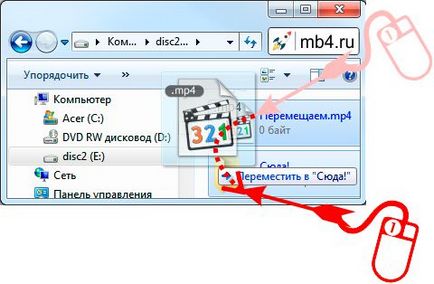
Когато плъзнете файл в рамките на същия диск на друг не е проблем. Все пак, ако влачите и пускате от един диск на друг, обектите са копирани (и след това те ще трябва да бъдат отстранени от старото място).
За това не възникнат, като плъзнете, задръжте натиснат «Shift» на клавиатурата. Тогава няма да има движение в една единствена стъпка. )
Обсъдете тази статия